|
VM (Virtual Machine) – виртуальная машина vApp – контейнер, где размещаются виртуальные машины OVF (Open Virtualization Format) — открытый стандарт для хранения и распространения виртуальных машин |
Контент-библиотека (Content Libraries) позволяет работать с vApp Templates, Media&Other, Catalogs. Каталоги позволяют хранить vApp templates и медиафайлы. Пользователи организации, у которых есть доступ к каталогу, могут использовать vApp templates и медиафайлы для создания их собственных vApps. Администратор организации может копировать данные с публичных каталогов в их собственные каталоги.
В этом руководстве вы узнаете:
Как создать каталог
-
Для того, чтобы начать работу, нажмите на иконку
и перейдите в Libraries:

-
Перейдите в Catalogs и нажмите +New:
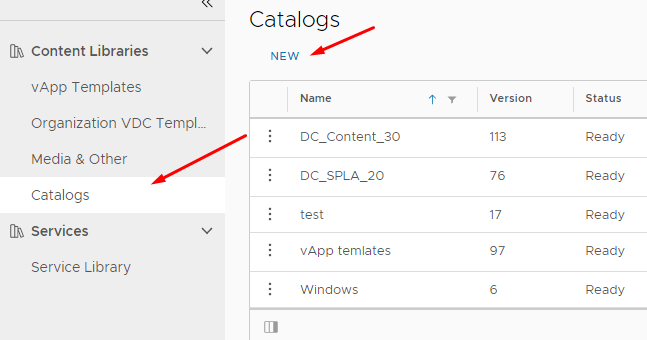
-
Задайте имя (Name) каталога и описание (Description) по желанию. Pre-provision on specific storage policy позволяет указать Storage, на котором будет храниться этот каталог. Нажмите OK:
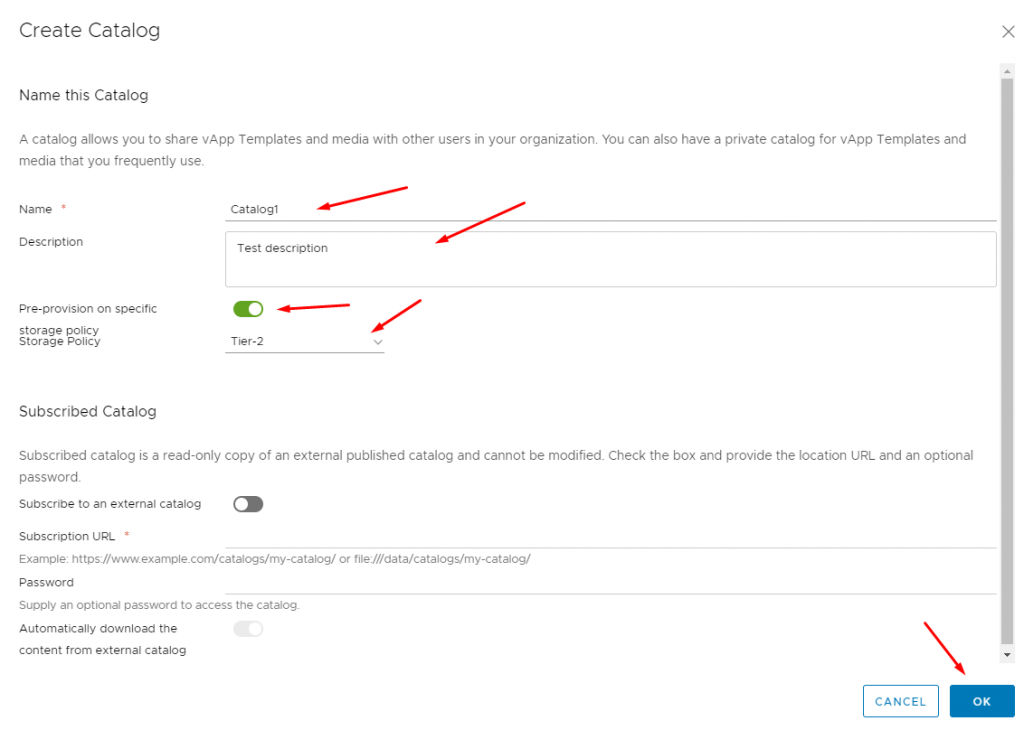
После этого каталог появится в списке каталогов:

Как разграничить права каталога
1. Нажмите на иконку возле каталога и выберите Share:
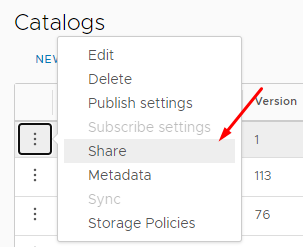
2. В появившемся меню нажмите +ADD и выберите уровень доступа:
-
-
Share with everyone in the organization - каталог доступен для всех пользователей;
-
Share with specific users or groups - назначить каталог на пользователя(ей) или
-
-
группу пользователей.
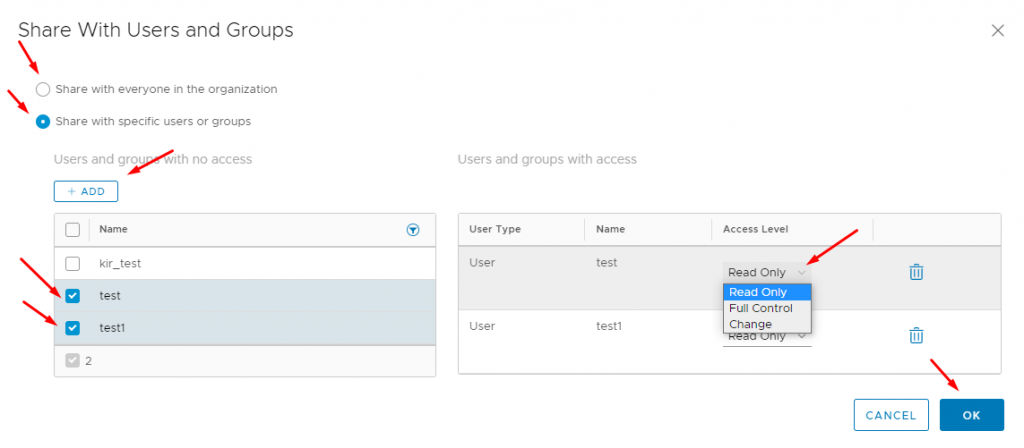
Нажмите ОК:
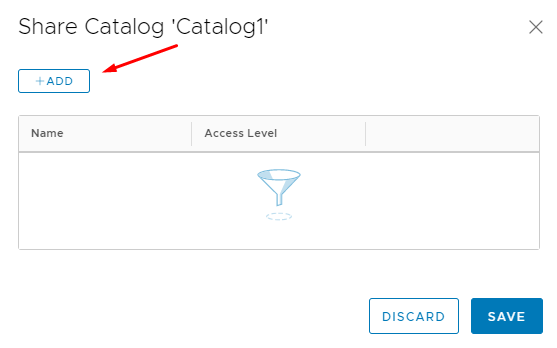
Изменения появятся в ячейке Shared:
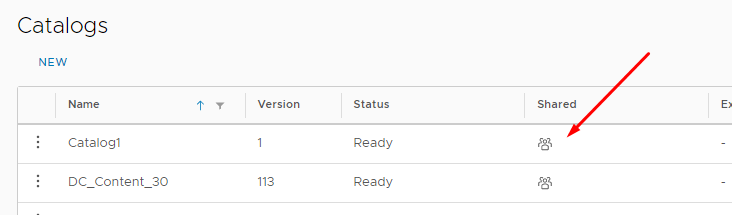
Как удалить каталог
1. Нажмите на иконку возле каталога и выберите Delete:
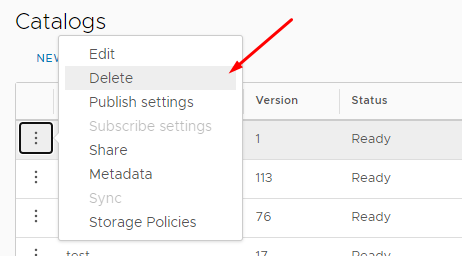
2. Подтвердите удаление
Как добавить образ в каталог
После того, как каталог создан, можно загружать в него различные дистрибутивы через меню Media&Other.
1. Перейдите в Media&Other и нажмите +ADD:

2. Выберите каталог (Catalogue), образ для загрузки (Media) – имя можно изменить. Нажмите ОК:
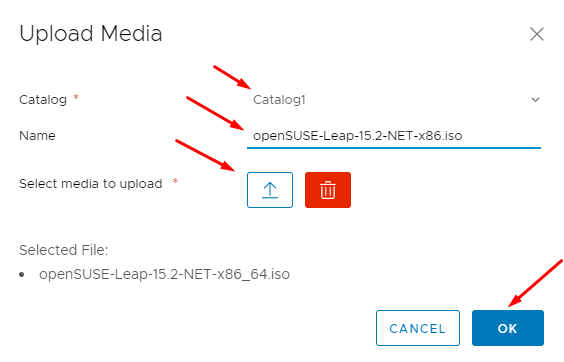
Когда образ загрузится, его статус изменится:

Как загрузить образ из каталога
-
Нажмите на иконку
возле образа и выберите Download:
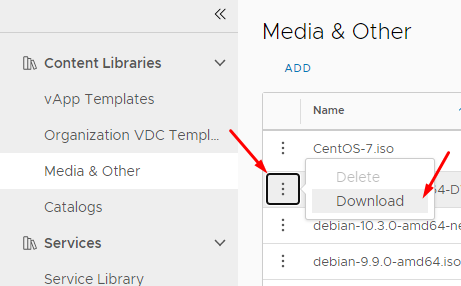
-
Файл сохранится в папку, которая выставлена для загрузки по умолчанию в браузере. После этого измените его расширение на .iso.(при необходимости)
Как удалить образ из каталога
-
Нажмите на иконку
возле образа и выберите Delete:
-
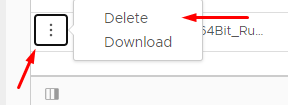
-
Подтвердите удаление
-
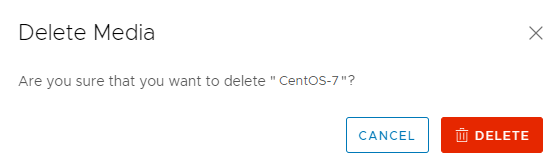
Как добавить vApp Templates в каталог
vCloud Director позволяет импортировать шаблоны VMs в .ova/.ovf форматах для
дальнейшего развертывания VM.
1. Перейдите в vApp Templates и нажмите +ADD:
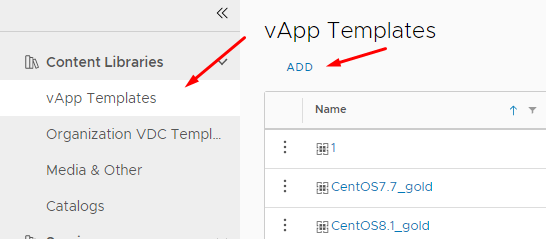
2. Выберите шаблон из локальной директории (необходимо добавить все файлы) и нажмите Next:
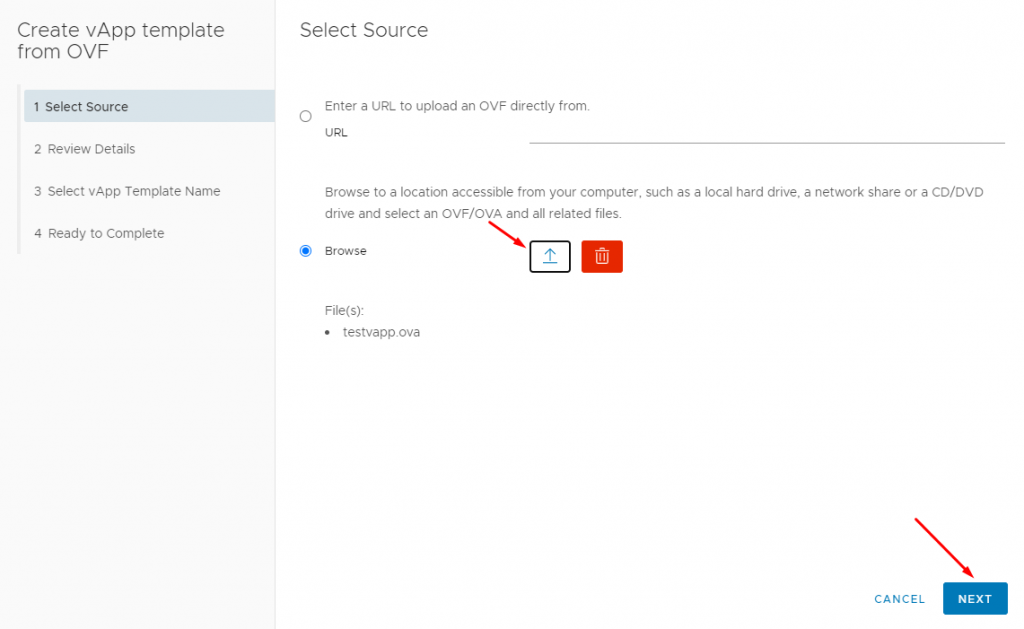
-
Проверьте данные и нажмите Next:
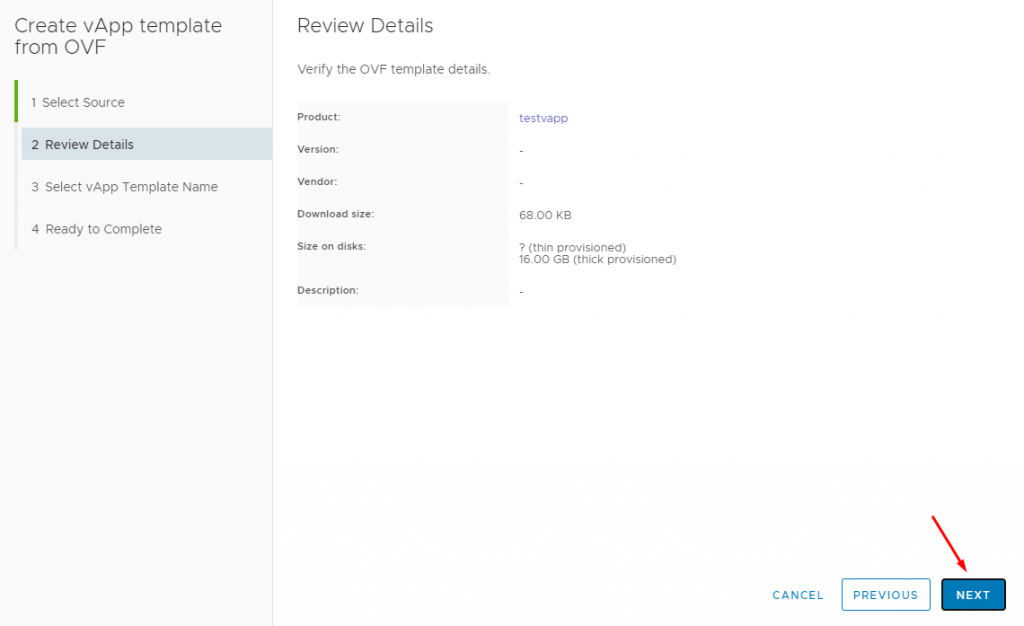
-
Задайте имя (Name) каталога, описание (Description) по желанию, каталог (Catalog) для загрузки и нажмите Next:
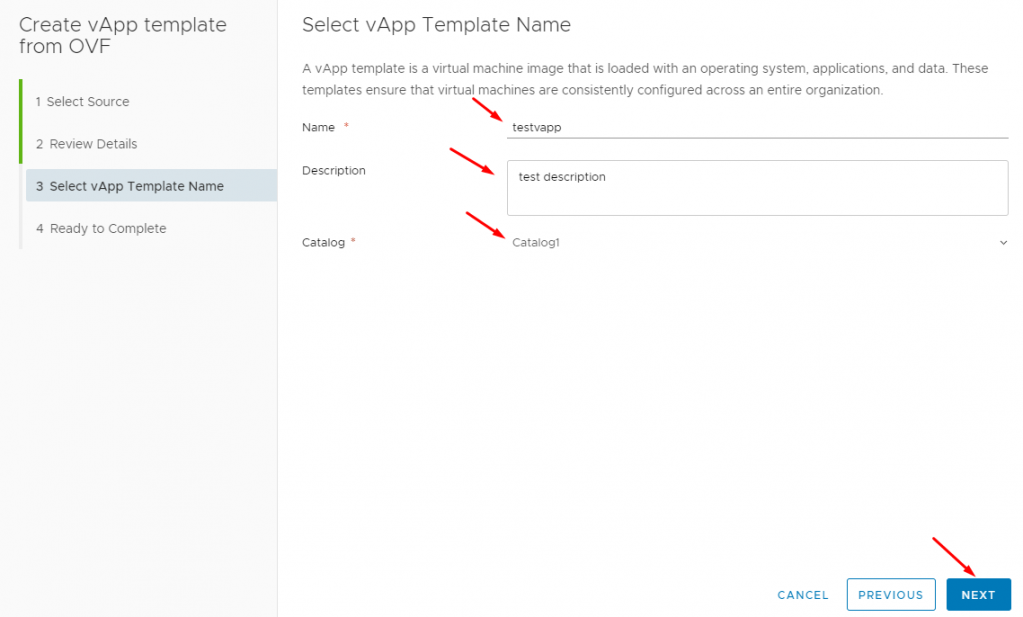
-
Перепроверьте данные и нажмите Finish:
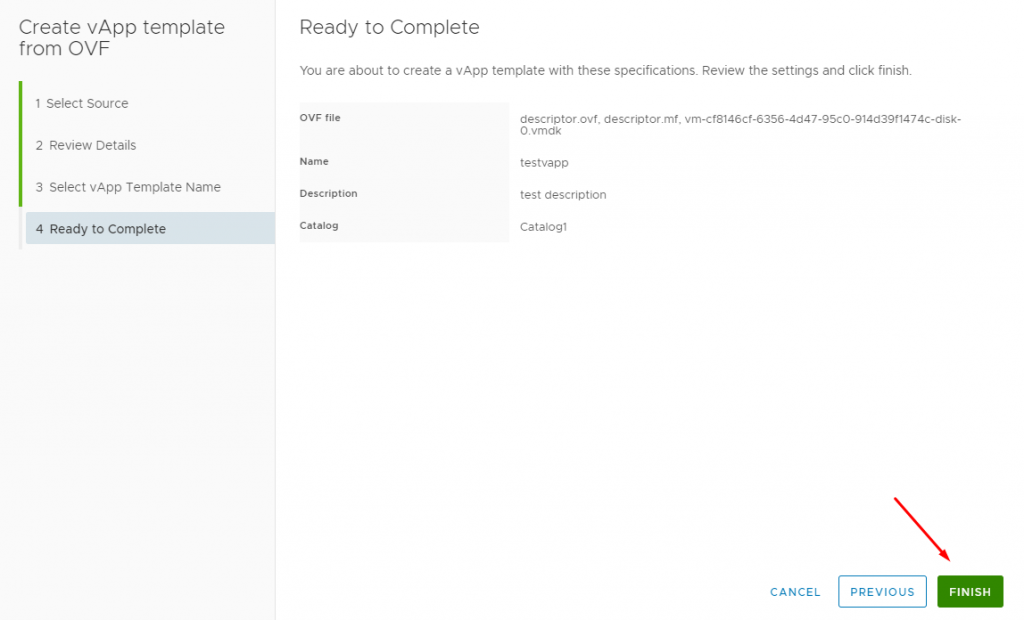
Темплейт должен отобразиться в списке:
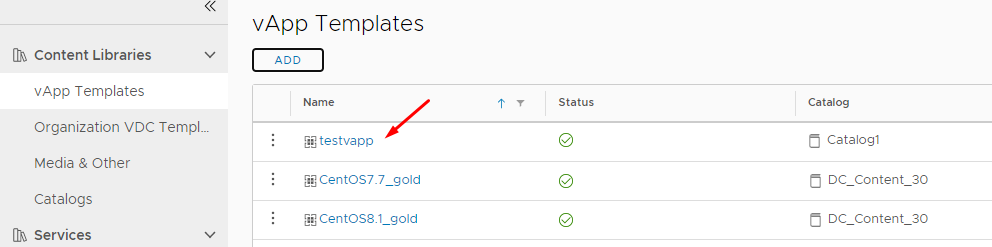
Как удалить vApp Templates из каталога
1. Нажмите на иконку возле vApp Template и выберите Delete:

2. Подтвердите удаление

